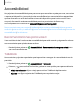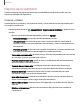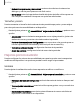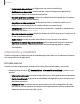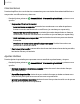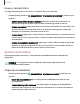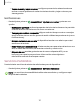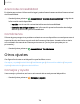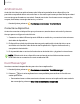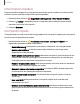User Manual
Table Of Contents
- Samsung Galaxy S21 FE 5G Manual del usuario
- Contenido
- Cómo empezar
- Galaxy S21 FE
- Configuración del dispositivo
- Cómo empezar a usar el dispositivo
- Encendido del dispositivo
- Uso del asistente para la configuración
- Datos de dispositivo anterior
- Bloqueo o desbloqueo del dispositivo
- Ajustes de la tecla lateral
- Cuentas
- Configuración del correo de voz
- Navegación
- Barra de navegación
- Personalización de la pantalla de inicio
- Bixby
- Bienestar digital y controles parentales
- Always On Display
- Seguridad biométrica
- Continuidad móvil
- Ventana múltiple
- Paneles Edge
- Introducción de texto
- Modo de emergencia
- Cámara y Galería
- Aplicaciones
- Ajustes
- Acceso a los ajustes
- Conexiones
- Sonidos y vibración
- Notificaciones
- Pantalla
- Modo oscuro
- Brillo de la pantalla
- Fluidez de movimientos
- Protector de la vista
- Modo de pantalla
- Tamaño y estilo de fuente
- Zoom de pantalla
- Aplicaciones de pantalla completa
- Tiempo de espera de la pantalla
- Protección frente a toques accidentales
- Sensibilidad táctil
- Muestra de información de la carga
- Protector de pantalla
- Levantar para activar
- Doble pulsación enciende pantalla
- Doble pulsación apaga pantalla
- Mantener la pantalla encendida
- Modo de operación con una mano
- Bloqueo y seguridad
- Tipos de bloqueo de pantalla
- Google Play Protect
- Actualización de seguridad
- Localización de mi móvil
- Cómo encontrar mi dispositivo
- Samsung Pass
- Carpeta segura
- Private Share
- Samsung Blockchain Keystore
- Instalación de aplicaciones desconocidas
- Contraseña para el restablecimiento de los datos de fábrica
- Configuración de bloqueo de tarjeta SIM
- Visualización de contraseñas
- Administración del dispositivo
- Almacenamiento de credenciales
- Ajustes de seguridad avanzados
- Administrador de permisos
- Controles y alertas
- Privacidad de Samsung
- Privacidad de Google
- Ubicación
- Cuentas
- Mantenimiento del dispositivo
- Accesibilidad
- Otros ajustes
- Más información
- Información legal
•
Reducir transparencia y borrosidad: reduzca los efectos visuales en los
diálogos y menús para que sea más fácil verlos.
•
Extra tenue: atenúe la pantalla más allá del ajuste de brillo mínimo para ver
con mayor comodidad. Pulse para ver opciones adicionales.
Tamaño y zoom
Puede aumentar el tamaño de los elementos de pantalla apoyados y crear atajos
para las opciones de accesibilidad en el dispositivo.
◌
Desde Ajustes, pulse en Accesibilidad > Mejoras de la visibilidad y pulse en una
opción:
•
Ampliación: use movimientos exagerados como triple pulsación, juntar dos
dedos dos veces y arrastrar dos dedos sobre la pantalla.
•
Puntero de mouse/panel táctil grande: use un puntero más grande para un
mouse o panel táctil conectado (no se incluyen los accesorios).
•
Tamaño y estilo de fuente: configure las fuentes de la pantalla.
•
Zoom de pantalla: configure el nivel de zoom de la pantalla.
Mejoras para la audición
Puede configurar funciones de accesibilidad para que le ayuden con los aspectos
auditivos del dispositivo. Las opciones pueden variar según el proveedor.
Sonidos
Puede ajustar la calidad de audio al usar aparatos auditivos o audífonos.
◌
Desde Ajustes, pulse en Accesibilidad > Mejoras para la audición y pulse en una
opción:
•
Mensajes de texto en tiempo real: active la llamada de texto en tiempo real
(RTT).
•
Transcripción instantánea: use el micrófono para grabar voz y convertirla a
texto.
•
Subtitulado instantáneo: convierta automáticamente voz en subtítulos al
reproducir multimedia en su dispositivo.
173
Ajustes